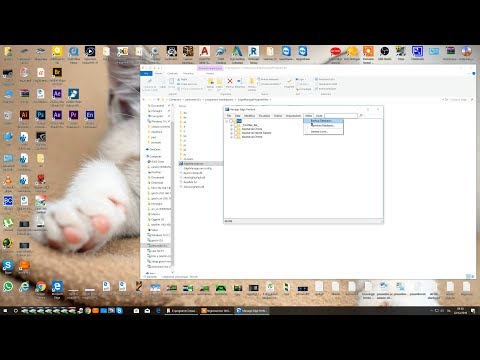WinTK è un'utilità multiuso con alcune funzioni interessanti per Windows 8, Windows 7 e Windows Vista. Ci sono un paio di funzionalità in questo strumento che sono davvero utili - come quella per decrittografare l'ID del prodotto digitale per il sistema operativo Windows e i prodotti Office. Inoltre, la possibilità di eseguire il backup e modificare le informazioni OEM è abbastanza utile. So che ci sono già un paio di strumenti che lo fanno, ma comunque è bello avere un'aggiunta in più al nostro toolkit USB per i professionisti IT. La cosa che mi ha maggiormente attratto è l'interfaccia utente: è davvero pulita e bella.

WinTK per amministratori di sistema
Ecco l'elenco delle funzionalità offerte da WinTK:
- Visualizza le chiavi del prodotto Office e Windows
- Modifica, backup e ripristino delle informazioni OEM
- Visualizza le informazioni del sistema operativo
- Visualizza la tua versione di Slic
- Include vari strumenti di sistema e strumenti personalizzati
- Visualizza l'utilizzo delle risorse
- Elimina i file bloccati o in uso
- Disabilitare i servizi non necessari
- Controlla automaticamente gli aggiornamenti
Ora vediamo come funziona. Per prima cosa vedremo come estrae le informazioni sulla licenza per il sistema operativo Windows e Office. Quando apri lo strumento, assicurati di fare clic con il pulsante destro del mouse ed eseguire l'applicazione come amministratore. Per decrittografare l'ID del prodotto digitale, è necessario inserire manualmente la posizione del registro, che a mio avviso avrebbe potuto essere evitata dal momento che meno utenti esperti di tecnologia potrebbero non conoscere la posizione. Per coloro che non conoscono la posizione, elencherò le posizioni del registro qui:
Per il sistema operativo Windows: HKEY_LOCAL_MACHINE SOFTWARE Microsoft Windows NT CurrentVersion
Per l'ufficio: HKEY_LOCAL_MACHINE SOFTWARE Microsoft Office 15.0 Registration
Ho Office 2013 quindi è 15.0, ma cambia in base alla versione di Office che stai utilizzando.
Quindi copia la chiave e incolla nella finestra ID prodotto digitale.

Ora puoi fare clic su Decrittografare e visualizzare i dettagli del prodotto con Product Key

L'altra caratteristica è la Editor OEM.

Hai la possibilità di eseguire il backup e ripristinare le informazioni OEM correnti. Puoi anche modificare i dettagli OEM. È abbastanza semplice da usare. Quindi ci sono altre opzioni cassetta degli attrezzi dove troverai i collegamenti a diversi strumenti di amministrazione di Windows come l'Editor dei Criteri di gruppo, MSCONFIG ecc. Una caratteristica utile del gruppo è Elimina file bloccato ”

Dopo aver sfogliato e selezionato il file, è possibile eseguire il backup del file e quindi eliminarlo. Sotto Servizi +, ti dà un'occhiata ad alcuni servizi importanti e lo stato e la capacità di avviare e interrompere il servizio. Hai anche un suggerimento per i servizi dati. Questo ti dirà esattamente cosa fa quel servizio.

Incase questo strumento si blocca con un messaggio: WinTK ha smesso di rispondere, quindi secondo lo sviluppatore è necessario eseguire un comando.
- Aprire il prompt dei comandi come amministratore
- Digitare lodctr -r
- Una volta fatto, riavviare il sistema e testarlo di nuovo.
Per concludere è un piccolo grande strumento con alcune opzioni piuttosto utili. Ma devo dire che è più importante per i professionisti IT, piuttosto che per un utente medio a causa del modo in cui è progettato. C'è molto spazio per migliorare. Puoi scaricarlo da qui da Softpedia.
Dai un'occhiata anche a Pandora White Box.